strona106 (3)

106 Modelowanie bryłowe w systemie Unigraphics
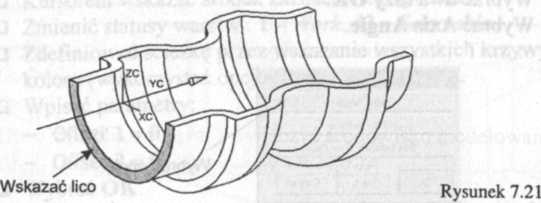
□ Wybrać dwa razy OK.
□ Wybrać Axis Angle z kolejnego okna dialogowego.
□ Wybrać ikonę XC Axis i wybrać OK.
□ Wskazać koniec krawędzi jak na rys. 7.22.
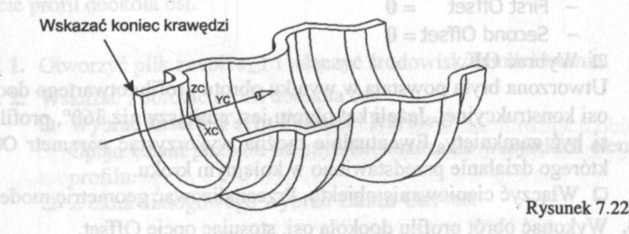
a Wpisać parametry:
□ Wybrać OK.
W kolejnym oknie dialogowym należy określić czy nowo utworzona bryła ma pozostać osobnym obiektem, czy ma być częścią bryły wcześniej wykonanej.
□ Wybrać Create.
□ Wybrać Insert* Feature Operation* Unitę.
□ Wskazać bryły jak na rys. 7.23.
□ Wybrać OK.
To samo można osiągnąć, wybierając w oknie Boolean Operation opcję Unitę.
Krok 5. Zamknąć plik, nie zapisywać.

Rysunek 7.23
Ćwiczenie 7.6. Obrót profilu dookoła osi_
Obrócić profil dookoła osi.
Krok 1. Otworzyć plik %%_draglink_l, gdzie %% - inicjały użytkownika. Krok 2. Obrócić profil dookoła osi.
□ Zmienić status warstwy 44 na Selectable. Pozostałe warstwy ukryć.
□ Wybrać Insert* Form Feature* Revolve.
□ Wskazać wszystkie elementy profilu (rys. 7.24) i wybrać OK.

Rysunek 7.24
□ Wybrać Axis Angle.
□ Zdefiniować oś obrotu, wybierając ikonę ZC Axis i wybrać OK.
□ Wybrać Reset i OK.
□ Wpisać parametry:
□ Wybrać OK.
□ Wybrać Unitę.
□ Wybrać Cancel.
Krok 3. Zapisać plik.
Wyszukiwarka
Podobne podstrony:
42965 strona058 (3) 58 Modelowanie bryłowe w systemie Unigraphics □ Wybrać jeden r
42995 strona116 (3) 116 Modelowanie bryłowe w systemie Unigraphics □ Wybrać dwa wi
44074 strona110 (3) 110 Modelowanie bryłowe w systemie Unigraphics □ Wskazać oś ko
16365 strona120 (3) 120 Modelowanie bryłowe w systemie Unigraphics □ Z listy wybra
strona024 (3) 24 Modelowanie bryłowe w systemie Unigraphics □ Wybrać Apply, aby obrócić WCS (rys.
strona050 (3) 50 Modelowanie bryłowe w systemie Unigraphics □ Ponownie wybrać meto
strona062 (3) 62 Modelowanie bryłowe w systemie Unigraphics □ Wybrać OK. Po wykonaniu wszystkich kro
strona066 (2) 66 Modelowanie bryłowe w systemie Unigraphics □ Wybrać OK oraz kliknąć kilkakrotnie Fl
40015 strona016 (3) 16 Modelowanie bryłowe w systemie Unigraphics □ Wybrać z menu pomocniczego Custo
więcej podobnych podstron